打印机无法彩色打印是怎么回事 常见原因与解决方法
不论是打印文件、照片还是制作彩色资料,彩色打印功能都显得尤为重要。然而,在日常使用中,很多用户会遇到打印机无法彩色打印的情况,这种问题令人困扰。本文将从硬件、软件、设置以及耗材等方面分析打印机无法彩色打印的原因,并提出相应的解决方法。

一、检查打印机墨盒或硒鼓
最常见的原因之一是彩色墨盒或硒鼓出现问题。打印机如果长时间未使用,墨盒中的墨水可能干涸或堵塞,导致打印不出颜色。此外,如果某个颜色的墨水用尽,即使其他颜色充足,打印机也可能无法进行彩色打印。
解决方法:
1. 检查墨盒是否安装到位,有无漏墨或损坏。
2. 查看打印机状态面板或使用驱动软件确认墨水余量。
3. 如发现墨水耗尽,应更换对应的墨盒。
4. 对于喷墨打印机,可以尝试清洁喷头,部分型号支持自动清洁功能。

二、打印机驱动设置问题
另一个常见问题是打印设置未启用彩色打印。很多用户在打印时默认选择了“灰度打印”或“黑白打印”,从而导致打印输出为黑白内容。
解决方法:
1. 在打印前点击“打印属性”找到“首选项”按钮。
2. 查找“颜色”相关选项,确保勾选了“彩色打印”或“自动检测颜色”。
3. 保存设置后再次尝试打印。
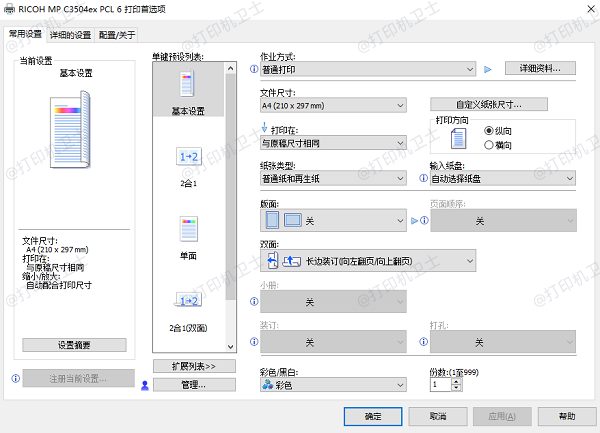
三、驱动程序错误或未更新
打印机驱动程序是连接打印机与电脑的重要桥梁,如果驱动程序损坏或版本过旧,也会影响彩色打印的功能。有时操作系统升级后,旧驱动可能不兼容,造成打印异常。
解决方法:
为了避免出现兼容性的问题,建议您不妨使用打印机卫士来帮您自动识别打印机设备,并快速帮您安装打印机驱动。

 好评率97%
好评率97%
 下载次数:4800555
下载次数:4800555
1. 在打印机正常连接到电脑的前提下,打开打印机卫士,点击“立即检测”。

2. 如果显示打印机问题需要处理,点击“一键修复”。
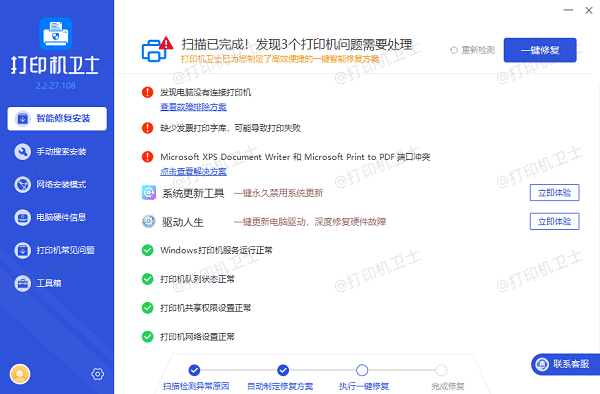
3. 等待修复成功后,重启打印机,让新版驱动正常生效。

四、应用软件设置错误
有时候不是打印机的问题,而是用户使用的应用软件设置不当。例如在Microsoft Word、Photoshop或浏览器中打印时,若未正确选择颜色选项,也可能导致无法彩色打印。
解决方法:
1. 检查所使用软件中的打印设置,确认选择的是彩色输出。
2. 尝试在不同软件中打印同一份文件,判断问题是否与某个应用有关。
五、系统权限或账户限制
在某些办公环境中,管理员可能限制了普通用户的打印权限,特别是彩色打印,为了节省耗材。这种情况下,即便打印机和驱动都正常,用户仍然无法执行彩色打印任务。
解决方法:
1. 与系统管理员确认是否存在权限限制。
2. 在管理员账户下测试彩色打印功能。
3. 若需要,可申请提升权限或重新配置打印策略。
以上就是打印机无法彩色打印的原因与解决方法,希望对你有帮助。如果有遇到打印机连接、共享、报错等问题,可以下载“打印机卫士”进行立即检测,只需要一步便可修复问题,提高大家工作和打印机使用效率。

 好评率97%
好评率97%
 下载次数:4800555
下载次数:4800555